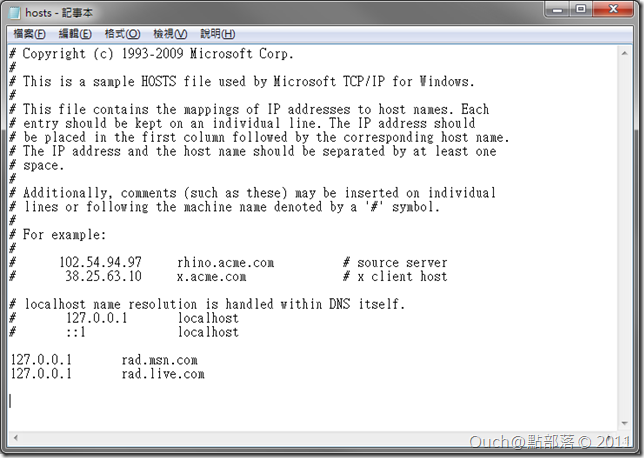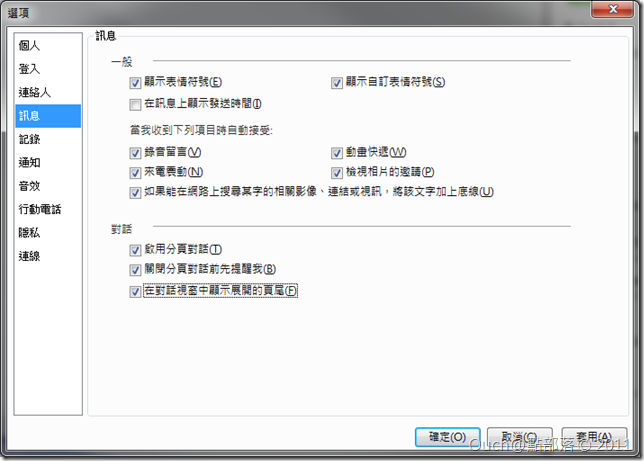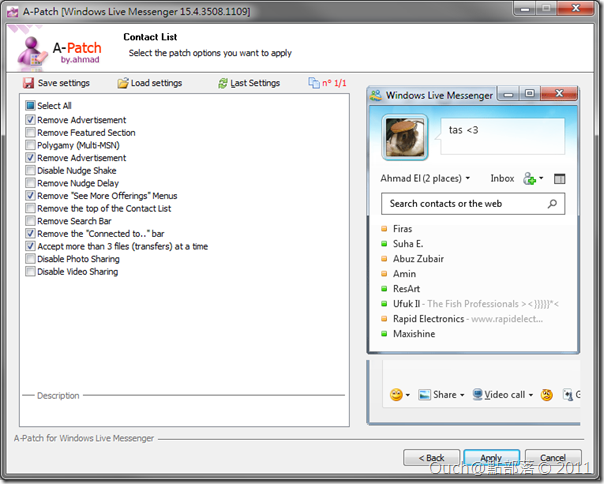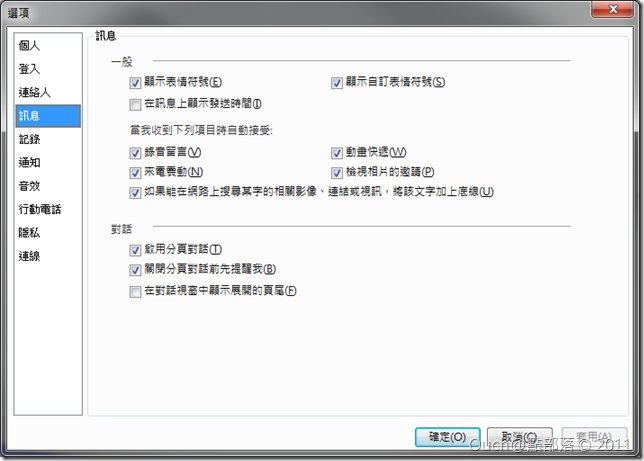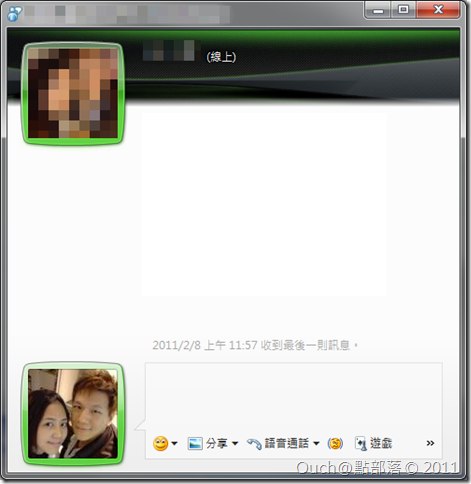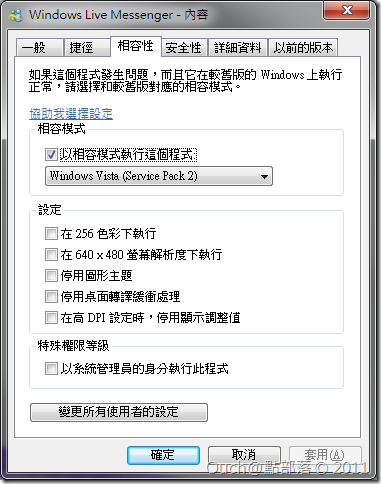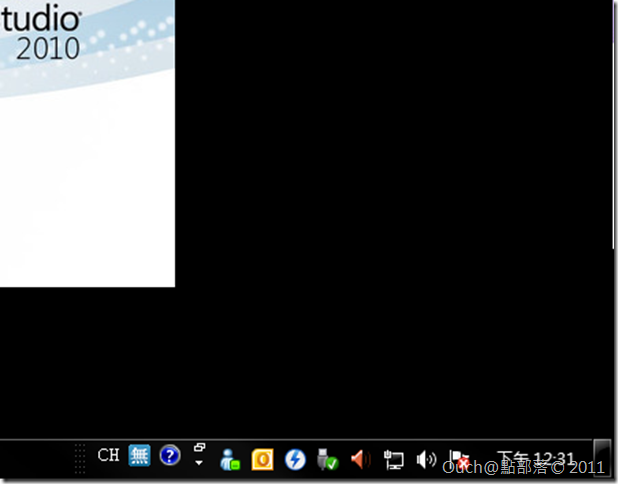雖然不少人在抱怨新版的MSN不好用,不過,其實我自己MSN2011用一段時間了,對我自己來說接受度是還蠻高的,這次就利用重灌電腦的時間順便做個小筆記~
雖然不少人在抱怨新版的MSN不好用,不過,其實我自己MSN2011用一段時間了,對我自己來說接受度是還蠻高的,這次就利用重灌電腦的時間順便做個小筆記~
● 去廣告:
比較簡單的去廣告方式,當然還是使用工具囉!!不過還是有幾個眉角要注意,以下是我自己去廣告的步驟:
1. 修改hosts檔(預設路徑為C:\Windows\System32\drivers\etc),直接擋掉廣告連結,使用筆記本開啟該檔後,在裡面加入以下兩行後存檔:
127.0.0.1 rad.msn.com
127.0.0.1 rad.live.com
如下圖所示:
2. 開啟MSN,確認有勾選到「在對話中顯示展開的頁尾」選項(在MSN主視窗中自己暱稱的下拉選單中選取更多選項 -> 訊息)。
3. 修改系統地區設定值為美國,開始 -> 控制台 -> 地區及語言 -> 系統管理 -> 變更系統地區設定 -> 在「目前的系統地區設定」選單中選取英文(美國) -> 確定,並重新開機(以上兩個步驟很重要,沒做的話可能會導致執行A-Patch之後MSN不正常)。
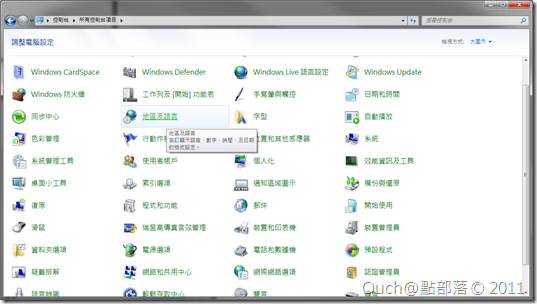 |
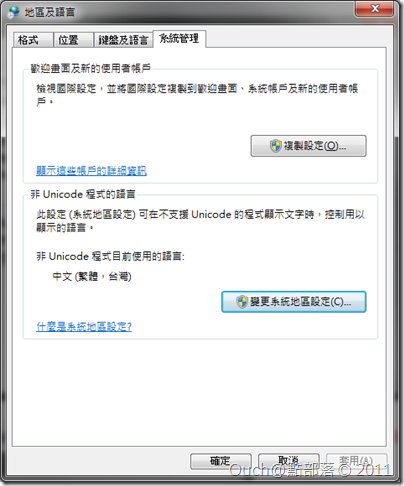 |
 |
4. 下載並執行 A-Patch for Windows Live Messenger 2011(目前最新的版本是build16,且需注意執行時需先關閉MSN),執行後只需一直按下一步,直到出現下圖的畫面後依下圖勾選選項之後按下Apply鈕,之後的對話選項都選擇確定即可:
(我勾選的項目為去除主畫面和對話視窗的廣告與「連結到」功能表、允許同時傳送三個以上的檔案,若需要多開功能,請自行勾選Polygamy選項)
5. 執行完畢後,開啟MSN看看功能是不是都正常吧!!如果功能都正常的話,就可以把「在對話視窗中顯示展開的頁尾」取消勾選,並且到控制台裡,把系統的地區設定改回中文(繁體,臺灣)囉!
6. 如果有按步就班的執行上述動作的話,你的MSN應該會變得這麼乾淨!!
● 將MSN最小化到系統匣:
這個就簡單多啦!!只要在MSN的捷徑上按下滑鼠右鍵 -> 內容 -> 相容性 -> 勾選以相容模式執行這個程式 -> 在下拉選單中選取Windows Vista(Service Pack2),再按下確定鈕,之後重新啟動MSN即可。
以上,就這麼簡單!!